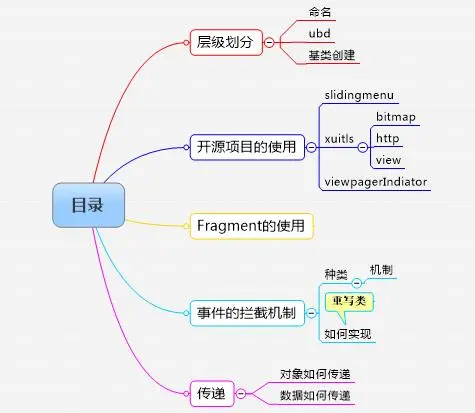
层级的划分
我们写一个稍微复杂的App的时候,不可能只有一个包,必定分门别类。而分类的标准,大部分应该是遵循这三类view(UI层),bussiness(逻辑处理层),还有data(数据层)。然后我们根据这个标准把他们放在不同的包里面。这样一来,结构,逻辑都很清晰。例如这个项目里面:
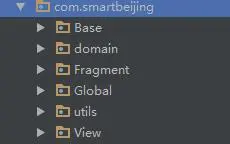
| 包名 | 用途 |
|---|---|
| Base | 包含一些基类 |
| domain | 存放一些javabean的类 |
| Fragment | 顾名思义存放fragment的类 |
| Global | 存放网络的全局类 |
| Utils | 工具类 |
| View | 改写后的布局类 |
它们分工明确,内容一目了然。每个人的习惯都不尽相同,找到自己熟悉的命名方式,结构明了就好。
- 命名方式
关于命名的规范
1.对于类名我们使用:UpperCamelCase风格编写
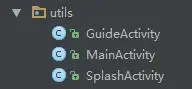
2.对于方法名我们使用:LowerCamelCase风格编写

这两个都是驼峰命名,一个是大驼峰(每个单词的首字母大写),一个是小驼峰(除第一个单词以外的单词首字母大写)。这种方式命名美观,简洁。我纵观了一下整个项目代码,发现有些时候不是按照上面的规则,而是例如fragment_left_menu这样的下划线命名,所以其实并没有唯一的标准,只是可以的话尽量这样命名我们的代码。
- 基类的创建
顾名思义,基类,即为初始类。如果两个以上的类同时拥有相似的特征,我们就把它抽取出来单独形成一个类。就好比我们在一个类的两个不同的函数中,需要使用同一个参数,这时我们也会习惯性的把它变成全局的变量供两个函数使用。
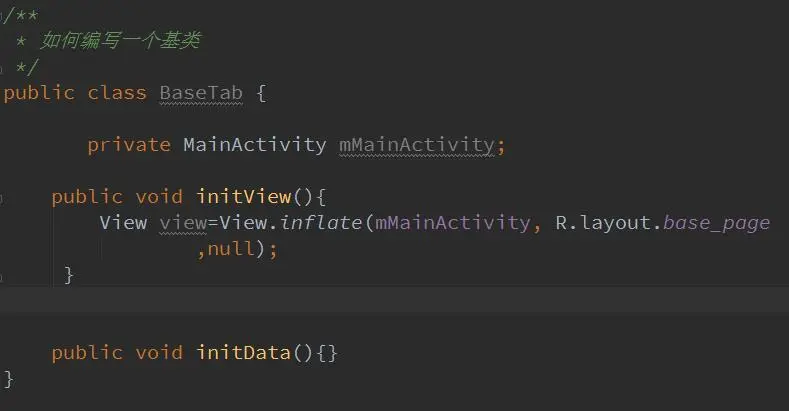
假如我们现在要写5个页面,显然界面各不相同,但是我们要为它们编写一个共同的基类。我们发现无论页面怎么变,它的标题栏是大同小异的。
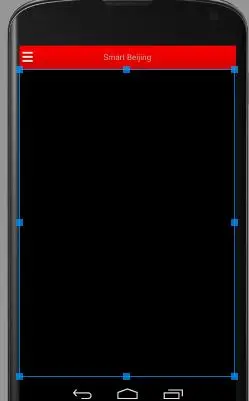
标题栏大家很熟悉,ImageButton和TextView,下面我们不知道是什么,就用一个帧布局Framelayout代替。以后如果要添加一个不同的布局,它有一个方法addview()便搞定了
上面的代码,只是一个模板,给大家提供思路,我们需要初始化界面,初始化数据,mMainActivity的作用除了在Inflate函数里充当上下文的参数(应该改为public类型),其实在对象的流动传递里也有很大的作用,后面再叙述。除此之外如果你有必要,还可以来个类的初始化public BaseTab(){},又或是把view抽取出来当作公共参数,又或者你必须规定子类实现某个方法,某个函数,那就把整个基类写成抽象类。
开源项目的使用

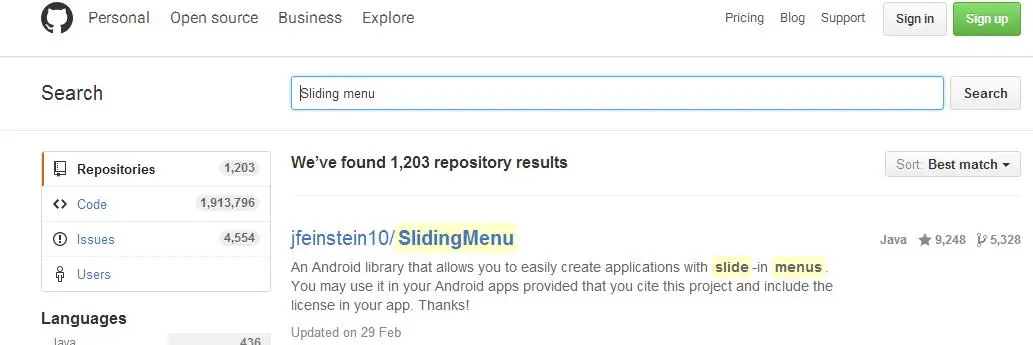
我们随便百度,都可以搜索到一些很热门的,很好用的开源项目。当然还是像上一篇说的,你可以直接在github下载下来,然后关联到你的项目,具体做法上一篇已经讲了,现在我就假设你已经导入好了。
- Sliding Menu
因为使用过程中,有牵扯到Fragment,所以就一起讲了。
sliding menu顾名思义侧边栏,最直观的如图片所示(网络图):
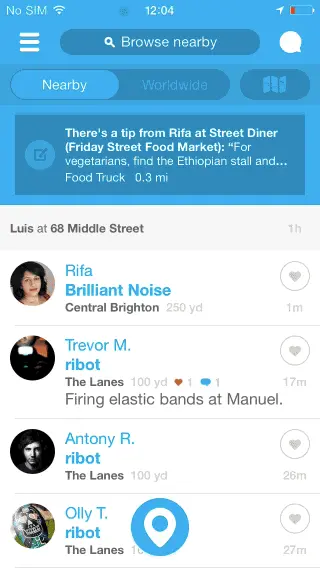
public class MainActivity extends SlidingFragmentActivity {
public void onCreate(Bundle savedInstanceState) {
super.onCreate(savedInstanceState);
requestWindowFeature(Window.FEATURE_NO_TITLE);
/* 都声明为framelayout */
setContentView(R.layout.mainactiviy);
//设置側邊栏
setBehindContentView(R.layout.left_menu);
//获取侧边栏对象
SlidingMenu slidingMenu=getSlidingMenu();
//设置全屏拖动
slidingMenu.setTouchModeAbove(SlidingMenu.TOUCHMODE_FULLSCREEN);
//设置屏幕的预留宽度
slidingMenu.setBehindOffset(400);
initFragment();
}现在结合代码说下最简单的用法,我们首先继承SlidingFragmentActivity,然后我们为主页面和侧边栏都设置一个xml的布局,这两个布局都只有一个 framelayout 方便我们之后换成其他的布局,我们的主页面和侧边栏的页面都用fragment实现,等下再说。
接着我们要获取侧边栏对象,它有个方法getSlidingMenu(),用as的朋友,直接再quick fix一下(Alt+Enter),对象就出来了。我们为它设置参数:
| 方法 | 用途 |
|---|---|
| setBehindContentView | 设置侧边栏的布局文件 |
| 方法 | 用途 |
|---|---|
| setTouchModeAbove | 设置拖动的位置 有全屏 不设置 左边 右边等 |
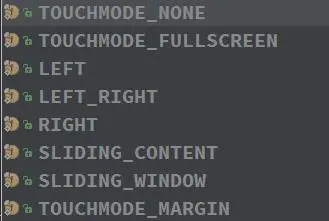
| 方法 | 用途 |
|---|---|
| setBehindOffset | 设置屏幕的预留宽度 其实也就是变向设置你拖出来的大小 |
| 方法 | 用途 |
|---|---|
| toggle | 隐藏侧边栏 |
接下来我们要创建两个Fragment去填补上面的framelayout。
- Fragment
记得以前学习Fragment的时候,一头雾水,分为什么静态和动态。但随着时间推移,慢慢的就清晰很多了。所以当你遇到一时理解不了的问题,放一放,过一阵子再回头看,会明白许多。
我们现在只讲如何动态创建Fragment:
大致流程应该是这样
1.我们的Activity 的布局文件只有一个帧布局
2.创建管理者
3.开启事物
4.替换
5.提交事务
具体代码如下:
private void initFragment(){
//管理者
FragmentManager fm = getSupportFragmentManager();
//开启事物
FragmentTransaction transaction = fm.beginTransaction();
//替换
transaction.replace(R.id.fl_left_menu,new Fragment_left_menu(),FRAGMENT_LEFT_MENU);
transaction.replace(R.id.fl_content, new Fragment_content(), FRAGMENT_CONTENT);
//提交
transaction.commit();}我们在替换这个函数里面,3个参数分别代表:replace(对应framelayout的id,要替换的类,Tag标签)
如果你只是一个fragment类,写完替换进去就搞定了,现在我们这个是两个Fragment,我们可以学以致用,写一个BaseFragment基类继承fragment。
到此我们已经动态创建完了,那设置Tag有什么用呢。我们设置标签,当然是为了获取它的对象。假如我们想获取侧边栏的Fragment对象,我们可以这样做:
private static final String FRAGMENT_LEFT_MENU ="fragment_left_menu" ;
我们在开头声明一个静态的变量
这样我们在替换的时候就设置好了他们对应的tag值
最后只要写一个函数,通过管理者就可以轻松获得Fragment对象了:
public Fragment_left_menu getleftMenuFragment(){
//管理者
FragmentManager fm = getSupportFragmentManager();
Fragment_left_menu fragment = (Fragment_left_menu) fm.findFragmentByTag(FRAGMENT_LEFT_MENU);
return fragment;
}官方是非常推荐我们使用fragment的,所以大家赶紧学起来吧。就好像以前大家都不习惯写Viewholder,现在也被强迫着写了。最后附赠一个思维导图帮助大家理解它:
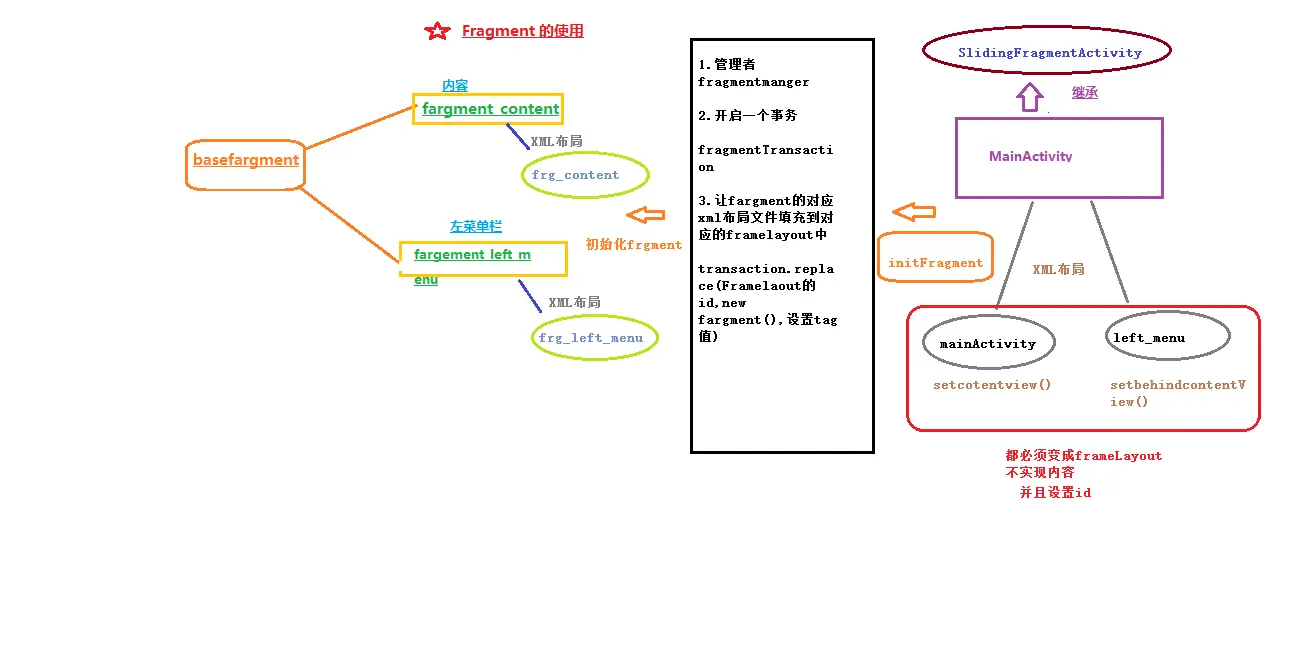
- xutils
工具包:提供一些方便的工具为我们使用,有四大模块:DbUtils,ViewUtils,HttpUtils,BitmapUtils
1.注释
为了解决频繁的findviewbyid,于是就有了这个ViewUtils(其实好像也没快多少)
用法(来自官方文档):
//在Activity中注入:
public void onCreate(Bundle savedInstanceState) {
super.onCreate(savedInstanceState);
setContentView(R.layout.main);
ViewUtils.inject(this);
//注入view和事件 ...
textView.setText("some text...");
...
}
//在Fragment中注入:
public View onCreateView(LayoutInflater inflater, ViewGroup container, Bundle savedInstanceState) {
View view = inflater.inflate(R.layout.bitmap_fragment, container, false);
// 加载fragment布局
ViewUtils.inject(this, view);
//注入view和事件 ...
}最后只需在你需要UI绑定或者事件绑定的语句前加个注释即可如:
@ViewInject(R.id.textView)
TextView textView;
@OnClick(R.id.test_button)
public void testButtonClick(View v) {
...}2.网络工具
我们可以通过HttpUtils请求网络,方便的获取网络数据。
以解析json为例,你可以这样做:
private void getDatafromServer() {
HttpUtils httpUtils=new HttpUtils();
httpUtils.send(HttpRequest.HttpMethod.GET, murl, new RequestCallBack<String>()
{
public void onSuccess(ResponseInfo<String> responseInfo) {
String result = responseInfo.result;
System.out.println("页签结果是" + result);
parsedata(result);
}
public void onFailure(HttpException error, String msg) {
Toast.makeText(mActivity, msg,Toast.LENGTH_SHORT).show();
error.printStackTrace();
}
});
}我们首先创建一个HttpUtils对象,在send方法里面,有三个参数分别是(请求的方法(get,post),地址,放回的类型),在匿名内部类中有两个函数:一个是成功,获得数据后,我们可以让它进一步对数据解析。一个是失败,我们可以让他在logcat里打印错误日志并toast出问题在哪。
这个时候我们假设已成功获取了json数据,接着对它进行解析:
protected void parsedata(String result) {
Gson gson=new Gson();
tabDetaildata = gson.fromJson(result,Tabdata.class);
....
}我们借助gson的fromjson方法传入刚获得的结果和一个javabean类,就可以成功解析json数据了。
注意:getDatafromServer()这个方法是运行在主线程的,所以在里面的方法当然可以随意对UI进行设置
3.解析网络图片
我们以前常使用线程,异步加载的方式下载网络图片,还要担心内存溢出等问题,现在只需使用BitmapUtils几行代码就可以决解这样复杂的问题。
以listview里加载网络图片为例:
/* 新闻列表的适配器 */
class NewslistAdapter extends BaseAdapter{
private BitmapUtils utils;
public NewslistAdapter(){
utils=new BitmapUtils(mActivity);
utils.configDefaultLoadingImage(R.mipmap.pic_item_list_default);
}
···
}我们在内部初始化的时候传入当前上下文(mActivity)声明一个全局的BitmapUtils对象,其中configDefaultLoadingImage方法是用来预加载图片。
utils.display(hodler.listIcon,tabnewsData.listimage);最后在适配器的getview函数中,对UI进行设置。它有个display()函数分别填入view和要添加的图片数据,这样就大功告成了。
- ViewpagerIndicator
1.我们首先介绍的是viewpage的导航指示器:TabPageIndicator,比较直观的如图所示(网络图):
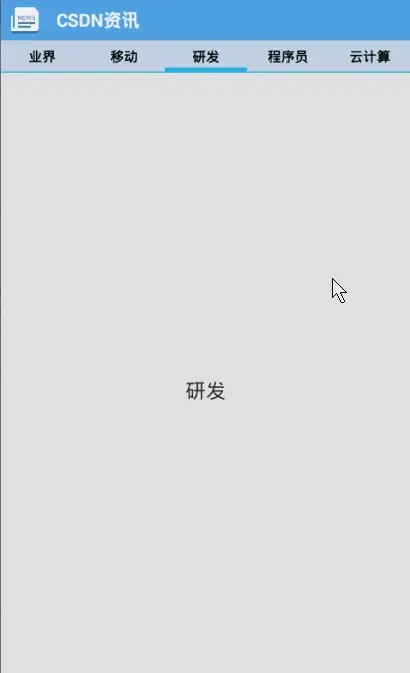
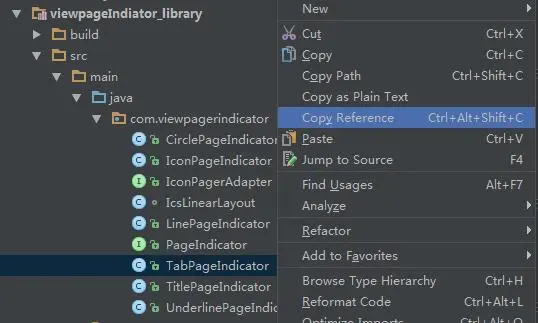
如图,我们先把TabPageIndicator的路径拷贝下来,在所在viewpage的xml上添加对应的布局:
<com.viewpagerindicator.TabPageIndicator
android:id="@+id/indicator"
android:layout_width="match_parent"
android:layout_height="wrap_content" />最后,只需在初始view的时候,绑定一下UI
myIndicator= (TabPageIndicator)view.findViewById(R.id.indicator);
并且在viewpager添加完适配器之后,指示器再绑定viewpager
//添加适配器
mviewPager.setAdapter(new MenudetailAdapter());
viewpagermyIndicator.setViewPager(mviewPager);还有一点需要注意的是,如果指示器和viewpager绑定以后,如果viewpager要设置监听事件,这时我们应该对指示器设置而不是viewpager自身。
2.CirclePageIndicator
有时我们翻阅图片,为了有个指示的效果:
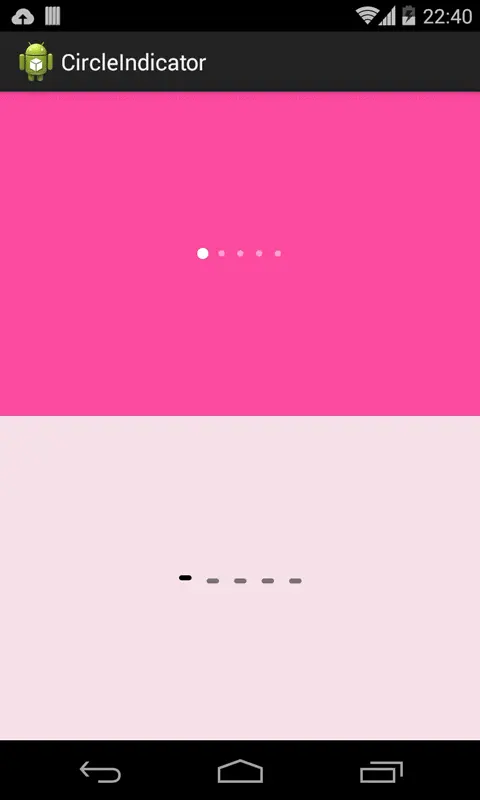
这时我们就用到CirclePageIndicator
和上面的一样,我们首先在布局文件中将其添加
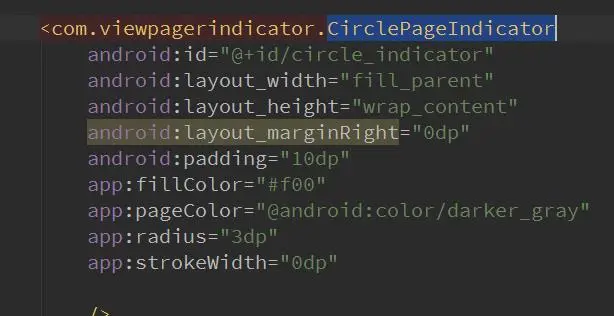
我们看到里面有自定义控件的属性app,所以首先当然把命名空间给引入,在头文件的地方添加
xmlns:app="http://schemas.android.com/apk/res-auto"
接着初始化,然后绑定viewpager,和上面一样。它有两个方法值得提一下, setSnap()填入(true,false)表示点是否跳跃,也就是我们上方展示图片的效果。onPageSelected()选择初始停留的页面。
- 事件的拦截机制
为了便于理解,我画了一个思维导图
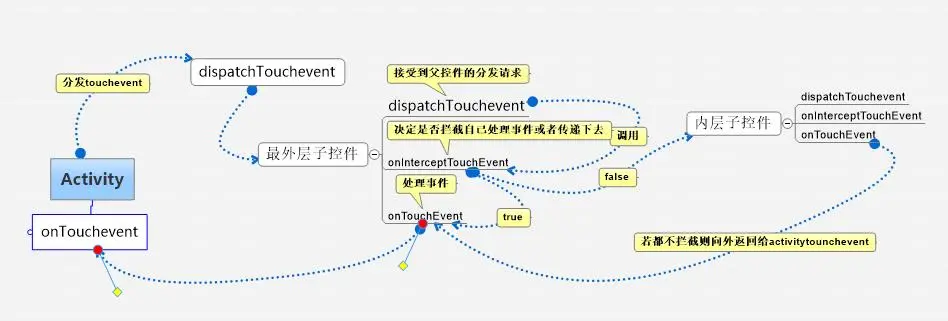
由Activity把事件分发出去->到了最外层子控件->最外层子控件通过dispatchTouchevent接收分发的事件->传给onInterceptTouchevent,由它决定是否拦截,若拦截就交给onTouchevent对事件进行处理,若不拦截就继续传到内层的子控件->若所有子控件都不处理,则返回给activity处理。
我们现在回到实际的项目中,来讨论事件在具体的例子中如何实现拦截:
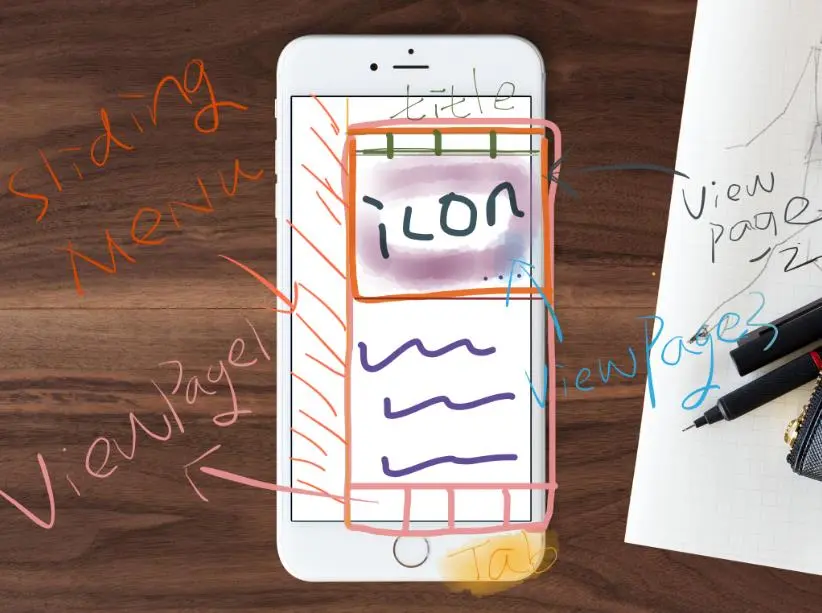
这个app的界面中,最左边有个侧边栏(Sliding menu),最外面是一个由tab来切换的viewpager1,第二层是由viewpagerIndicator来切换的viewpager2,最里面的那层是一个图片切换的Viewpager3。这应该是一个比较复杂的事件拦截的案例了,我们再来画一个清晰的图:
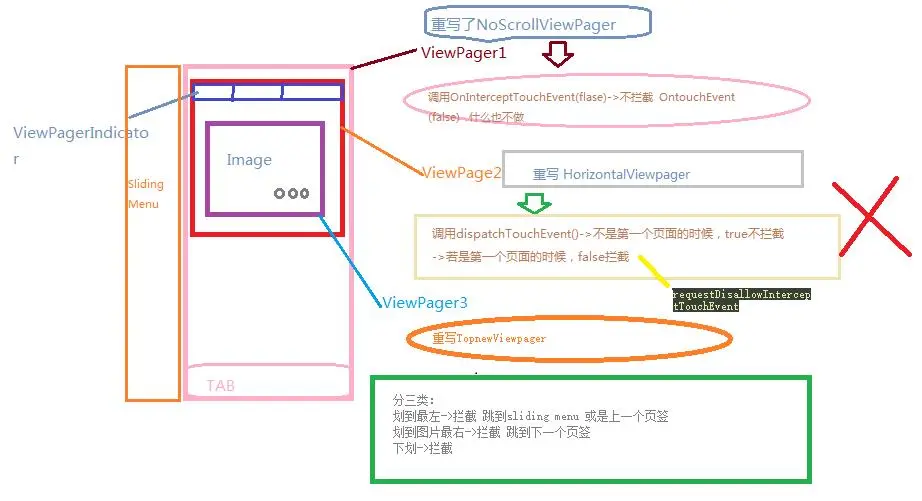
我们常用到事件拦截,是在重写一个属于我们自己的自定义view的时候。例如在写最外层的Viewpager1的时候,我们希望它没有滚动这个功能,而是通过tab来控制页面的翻阅,而且我们希望它不拦截事件,而是让内层的viewpager可以接受到事件,就可以在重写的viewpager里这样做:
//停止滚动
public boolean onTouchEvent(MotionEvent ev) { return false;}
//事件是否拦截
public boolean onInterceptTouchEvent(MotionEvent ev) { return false;}在写viewpager2的时候,遇到了问题,我们发现如果我们往右划的时候,slidingmenu这个父控件会拦截我们的右划事件。所以这个时候我们必须重写一个viewpager类,来规定事件的拦截。
//请求父类不拦截触摸事件
public boolean dispatchTouchEvent(MotionEvent ev) {
if(getCurrentItem()!=0) {
getParent().requestDisallowInterceptTouchEvent(true);
}else {
getParent().requestDisallowInterceptTouchEvent(false);
}
return super.dispatchTouchEvent(ev);
}我们在事件分发的这个方法中,调用requestDisallowInterceptTouchEvent这个方法,来请求父类不拦截触摸事件,所以当当前的页面不是第一页的时候,我们就不拦截,否则我们拦截。
之后我们写到viewpager3, 我们希望可以自由的划动里面的图片, 所以不希望父类拦截我们的事件,在重写的viewpager里:
public boolean dispatchTouchEvent(MotionEvent ev) {
getParent().requestDisallowInterceptTouchEvent(true);
return super.dispatchTouchEvent(ev);
}可是问题就来了,你这里不希望被拦截,但是它的父类viewpager2在第一个页签往右划的时候会规定会被sliding menu拦截,所以我们发现viewpager3在第一个页签往右划的时候还是会引出sliding menu,而不是往前面翻图片。出现了矛盾,这里我们就需要对代码进行重构:我们不给viewpage2重写类,而是给它设置监听(setOnPageChangeListener)
public void onPageSelected(int position) {
//判断页面 控制slidingmenu是否划出
MainActivity mainActivity= (MainActivity) mActivity;
SlidingMenu slidingMenu = mainActivity.getSlidingMenu();
if(position==0){
slidingMenu.setTouchModeAbove(slidingMenu.TOUCHMODE_FULLSCREEN);
}else{
slidingMenu.setTouchModeAbove(slidingMenu.TOUCHMODE_NONE);
}
}viewpager3的重写类,我们也做出新的事件拦截规定,我们规定
1.第一个图片往右滑动 跳到上一个页签(或侧边栏)
2.最后一个图片往左滑动 跳到下一个页签
3.向下划的时候
需要拦截,于是:
public boolean dispatchTouchEvent(MotionEvent ev) {
switch(ev.getAction()){
case MotionEvent.ACTION_DOWN:
//先让父类不拦截子类的事件
getParent().requestDisallowInterceptTouchEvent(true);
//获取子类坐标
startX = (int) ev.getRawX();
startY = (int) ev.getRawY();
break;
case MotionEvent.ACTION_MOVE:
int endX= (int) ev.getRawX();
int endY = (int) ev.getRawY();
//开始分类作比较 左划 右划 下划
if(Math.abs(endX-startX)>Math.abs(endY-startY)){
//左右划
if(endX>startX){
//右划 第一个页签 就拦截
if(getCurrentItem()==0){
getParent().requestDisallowInterceptTouchEvent(false);
}
}
else{//左划
if(getCurrentItem()==getAdapter().getCount()-1){
getParent().requestDisallowInterceptTouchEvent(false); }
}
}else{
//下划 拦截
getParent().requestDisallowInterceptTouchEvent(false);
}
break;
default:
break;
}
return super.dispatchTouchEvent(ev);
}到此我们就管理好了这个复杂的事件拦截家族
- 传递
我们在开头的时候,说到mActivity是充当当前上下文的作用,除此之外我们还可以拿它来传递对象。比如我们要在后面的页签类里,写个函数控制sliding menu的拖出与隐藏,我们前面说过这个函数是toggle。但是我们必须获得一个是sliding menu的对象,但是要获得sliding menu对象,我们首先得获得MainAcitvity的对象。于是这里就要我们灵活的进行对象的传递:private void toggleSlidingMenu() { //获得slidingmenu对象 MainActivity mainActivity= (MainActivity) mActiviy; SlidingMenu slidingMenu = mainActivity.getSlidingMenu(); slidingMenu.toggle(); //切换状态 }
选中要查找的目标,按住alt+F7(find usages):
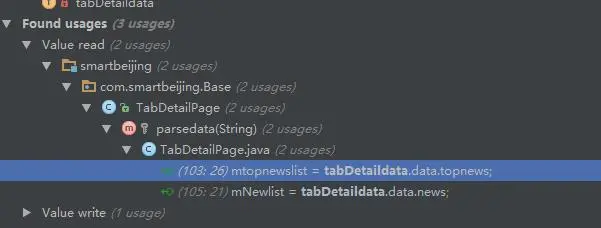
这个时候我们还可以右键:

跳转到引用的页面,迅速帮助我们定位,这样我们就不会晕头转向了。
原文链接:http://www.jianshu.com/p/9286407b3080
著作权归作者所有,转载请联系作者获得授权,并标注“简书作者”。























 被折叠的 条评论
为什么被折叠?
被折叠的 条评论
为什么被折叠?








